カレンダーの使い方
カレンダー機能をご利用いただくには、アプリの設定が必要です。
- <主な機能>
- ・ログイン時に普通預金口座の入出金明細を自動でダウンロードし、カレンダー上で明細が確認可能
- ・月ごとの「お引出合計額」と「お預入合計額」が確認可能
- ・明細にメモの入力が可能
普通預金口座の明細のダウンロード
- 1.カレンダーTOP画面の「メニュー」をタップします。
- 2.「入出金明細をカレンダーへダウンロード」の
 をタップします。
をタップします。
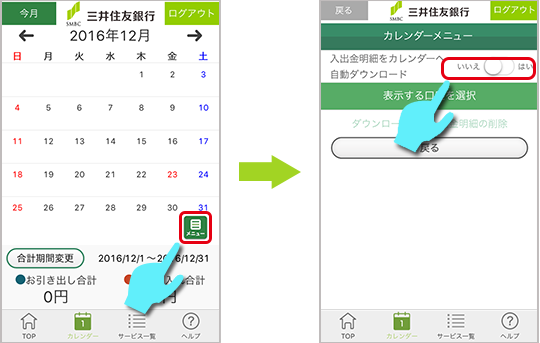
- 3.「はい」をタップします。
- ※My通帳で表示するためには、「My通帳に表示する」の
 をタップします。
をタップします。 - 4.「戻る」をタップします。
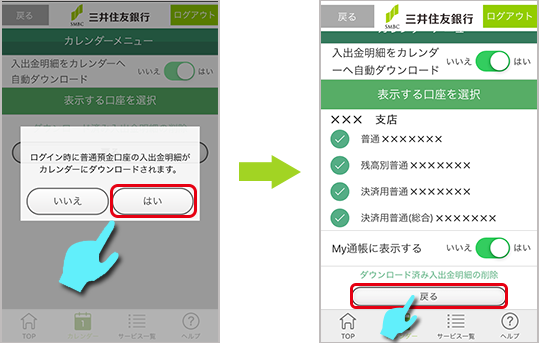
- 5.入出金明細がカレンダーへ反映されます。
以降は、アプリにログインする度、自動的に最新の入出金明細がダウンロードされます。
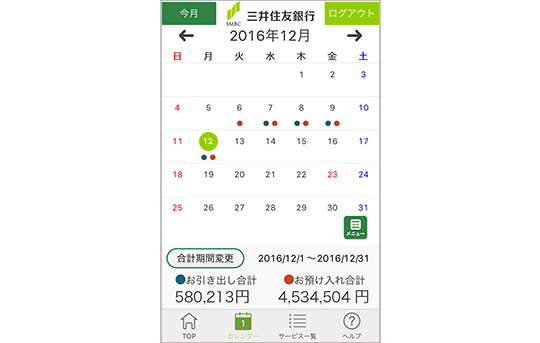
【カレンダーの見方】
- ①表示月の移動
タップすると表示月が移動します。
(左が前月、右が次月) - ②お引出金額合計
入出金明細をカレンダーへダウンロードした場合、 表示月のお引出金額合計が表示されます。 - ③お預入金額合計
入出金明細をカレンダーへダウンロードした場合、 表示月のお預入金額合計が表示されます。
凡例:
![]() お引き出し
お引き出し
![]() お預け入れ
お預け入れ
![]() 本日の日付
本日の日付
![]() 選択中の日付
選択中の日付
取引明細の参照
- 1.参照したい日付をタップします。タップした日付が緑枠で表示されます。
- 2.再度タップすると、該当日の取引明細が表示されます。
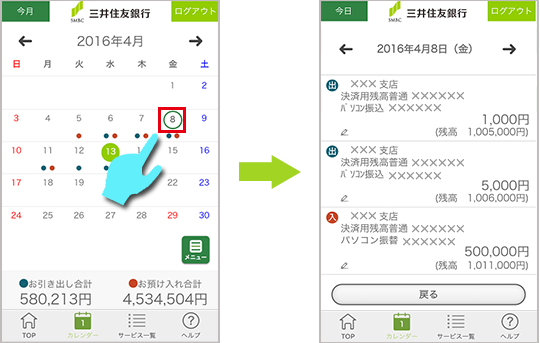
明細へのメモの入力
- 1.メモを入力したい取引明細をタップします。
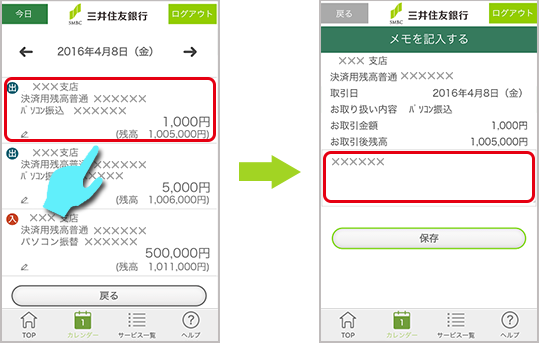
カレンダーに表示させる口座の選択
- 1.カレンダーTOP画面の「メニュー」をタップします。
- 2.カレンダーに表示させたい口座を選択してください。
※選択を解除しても、ダウンロード済の明細は削除されません。
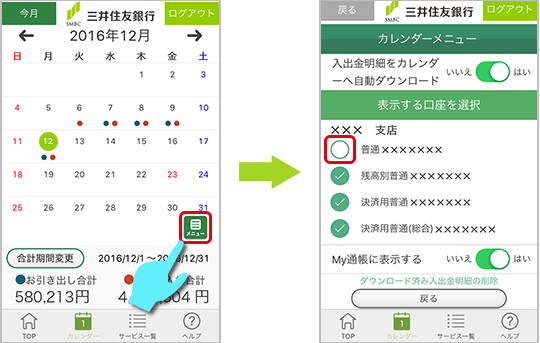
カレンダーにダウンロード済明細の削除
- 1.カレンダーTOP画面の「メニュー」をタップします。
- 2.メニュー下段の「ダウンロード済み入出金明細の削除」をタップします。
- ※カレンダー上に非表示の口座の明細も削除されます。
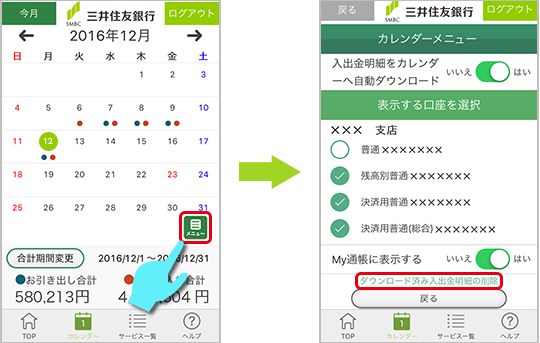
- 3.「はい」をタップします。
- 4.「戻る」をタップします。
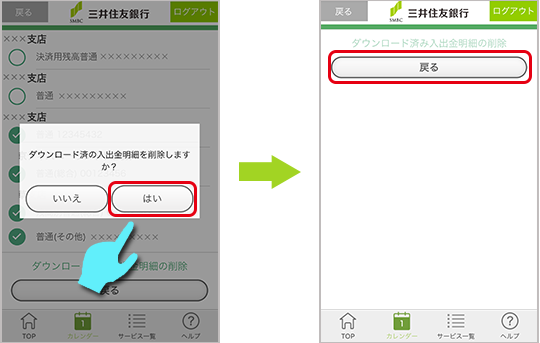
- 5.カレンダーへの入出金明細の反映が削除さます。
- ※My通帳からも明細は削除されます